As melhores dicas e truques para o Moto E (2014/2015)
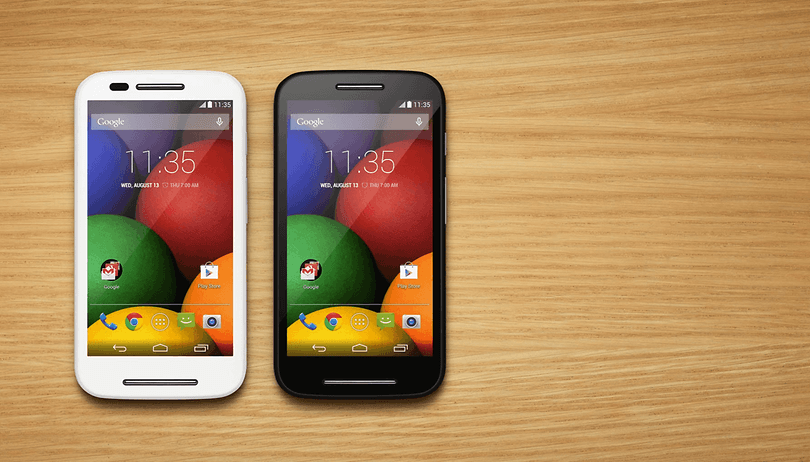

A linha low-end da Motorola, a Moto E, tem no momento dois dispositivos que fizeram, e ainda fazem, muito sucesso pelo Brasil. Por isso decidimos reunir aqui uma série de dicas e truques para você aproveitar ainda mais o seu Moto E.
Nota: Algumas dicas apresentadas neste artigo podem ser aplicadas a outros dispositivos que rodem com Android Lollipop de outras fabricantes. Se as dicas forem especificas de um dos modelos, Moto E ou Moto E 2015, o nome do mesmo será informado no título.
Vá direto ao que te interessa:
- Transferindo os seus dados para o Moto E
- Alerta para casos de emergência
- Personalize sua tela
- Fazer um screenshot
- Acesse o menu de configurações rápidas
- Acesse a busca do Google a partir da tela de bloqueio
- Envie arquivos com as mensagens de texto
- Acesse as opções da câmera
- Abra múltiplas janelas no Chrome
- Realize buscas por voz
- Controle as notificações
- Poupe bateria no Moto E 2015
- Ative a Moto Tela no Moto E 2015
- Volte ao teclado antigo do Android no Moto E 2015
- Crie seu papel de parede no Moto E 2015
Transferindo os seus dados para o Moto E
Um velho conhecido de quem possui um dispositivo Motorola, é o aplicativo pré-instalado “Migração Motorola”. O app permite que você transfira os dados do seu smartphone antigo para o Moto E. Para começar, baixe o app da Google Play Store em seu celular antigo.
Depois disso, siga os passos deste tutorial.
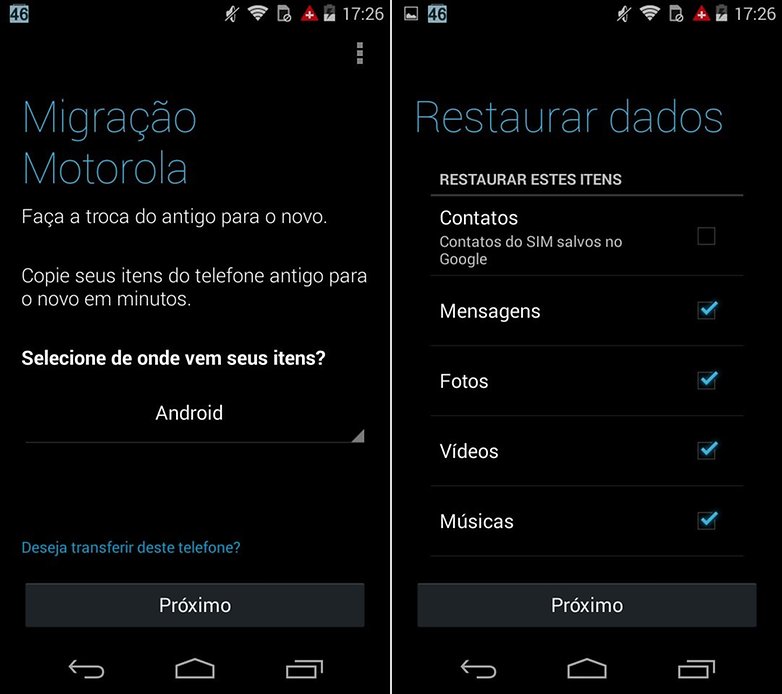
Alerta para casos de emergência
Este também é um app nativo do Moto E. Com o “Alerta Motorola”, você pode compartilhar com contatos escolhidos a sua localização. Ao ativá-lo, notificações periódicas são enviadas as pessoas escolhidas, informando onde você está. Por fim, você também pode enviar uma mensagem de alerta com um simples clique se estiver em perigo. Para saber mais sobre o app, confira este artigo.
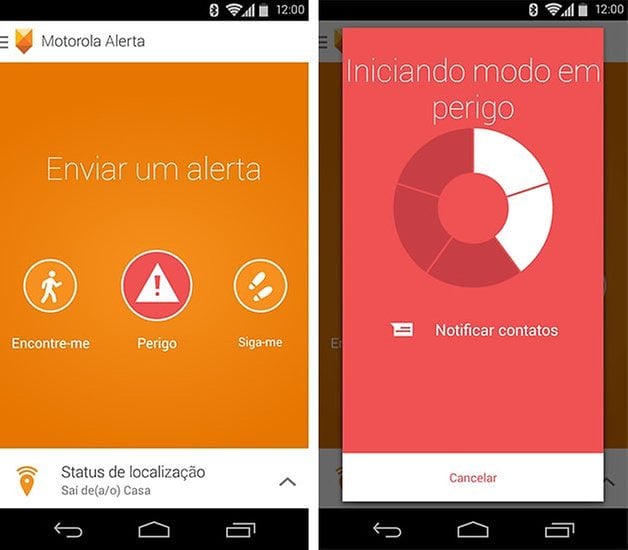
Personalize sua tela
Para usar os papéis de parede disponibilizados pela Motorola, basta ir à Configurações > Tela. Nessa seção, você poderá escolher as fotos da sua própria galeria, papéis de parede normais e até animados da Motorola.
Mas, claro, na Play Store você tem uma infinidade de opções para personalizar o seu Moto E (algumas delas você encontra neste artigo). Não se esqueça, contudo, de que papéis de parede animados podem aumentar o consumo da bateria.
Fazer um screenshot
Existe, como em todo Android, uma maneira muito simples e rápida de fazer capturas de tela no seu Moto E. Tudo que você tem de fazer é pressionar e segurar o botão de ligar/desligar e volume para baixo até ouvir o som do obturador da câmera. Para exibir a imagem após a captura, basta acessar a galeria, na categoria Screenshots.
Acesse o menu de configurações rápidas
Você não precisa abrir sempre o menu com todos os ícones de aplicativos e procurar a seção de “Configurações” para fazer algum ajuste no seu Moto E. Os menus do Android disponibilizam atalhos que se encontram no alto da tela. No caso do Moto E, deslizando o dedo de cima para baixo você abre a barra superior, e clicando no ícone do canto superior da tela você tem acesso rápido à opção de "Configurar".
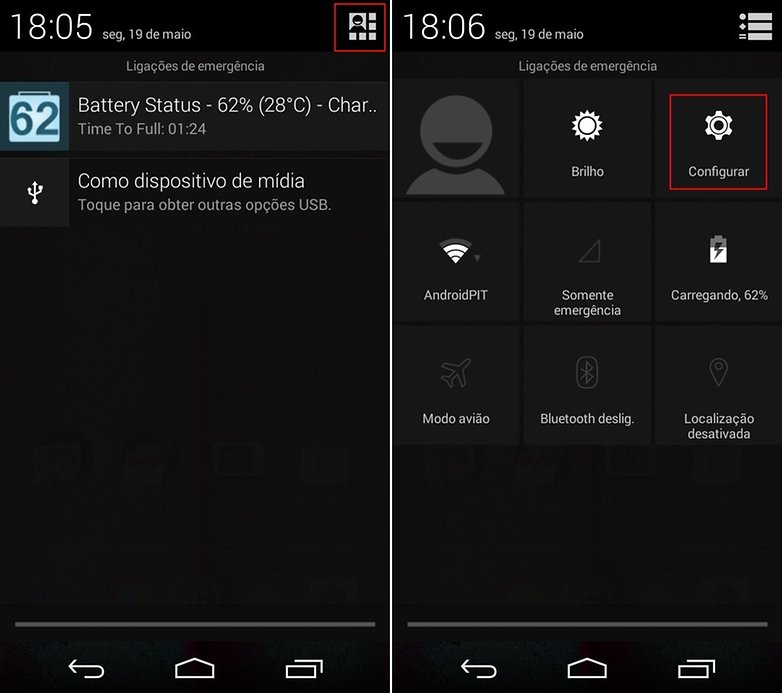
Acesse a busca do Google a partir da tela de bloqueio
Se estiver na tela de bloqueio e clicar no círculo pontilhado bem abaixo da tela, aparecerá a opção de ir diretamente para a busca do Google. Um atalho perfeito para quem está com pressa.
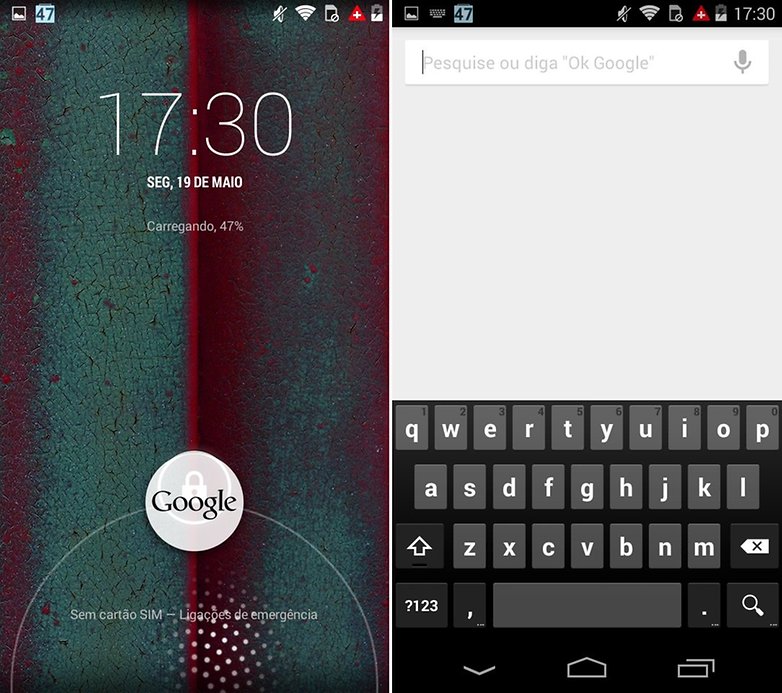
Envie arquivos com as mensagens de texto
O app de mensagens nativo do Moto E oferece algumas funções bem interessantes para você editar seus textos. Ao clicar no ícone de clipe do canto superior direito da tela, será possível inserir imagens da galeria e fotos tiradas imediatamente com a câmera. Além disso, se você clicar no menu de três pontinhos ao lado do clipe, poderá adicionar emojis ou um assunto ao SMS.
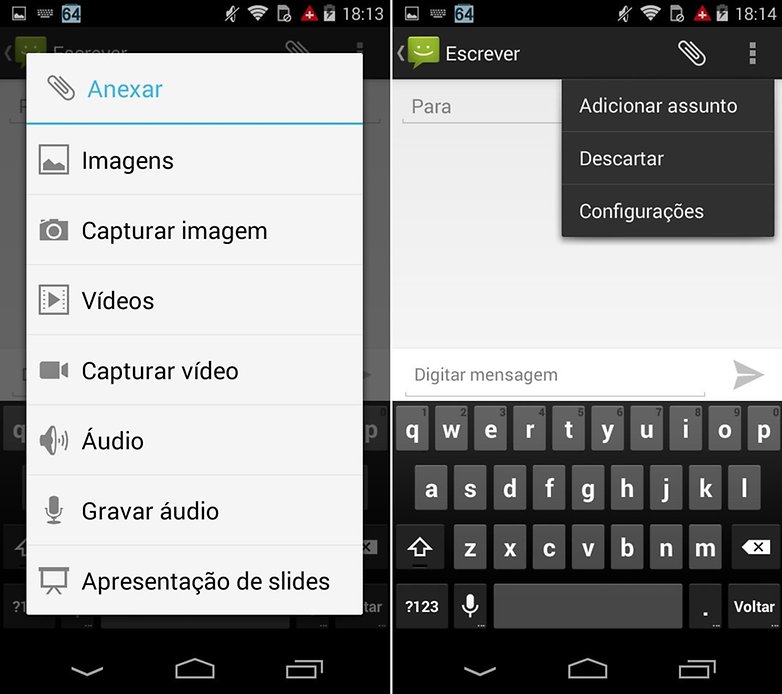
Acesse as opções da câmera
Sim, temos de admitir que a câmera do Moto E deixa muito a desejar, mas a qualidade das fotos pode ser melhorada se você fizer ajustes manuais no app da câmera. Para acessar o seu menu, basta ativar a câmera e deslizar o dedo da esquerda para a direita. As opções irão aparecer em meia-lua na tela. Além disso, a galeria de fotos é acessada ao se deslizar o dedo da direita para a esquerda.
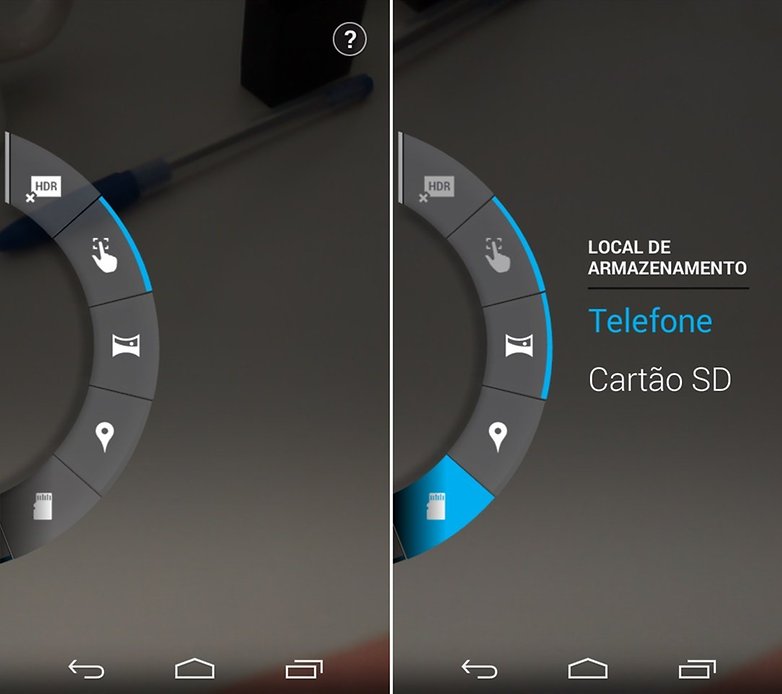
Abra múltiplas janelas no Chrome
No navegador nativo do Moto E, é possível abrir diversas guias simultaneamente e passar de uma para outra de maneira fácil e rápida. Para isso, clique no ícone de janelas (ou quadrados) ao lado do menu de três pontinhos. Todas as guias abertas serão exibidas verticalmente e você poderá se mover no navegador com mais facilidade.
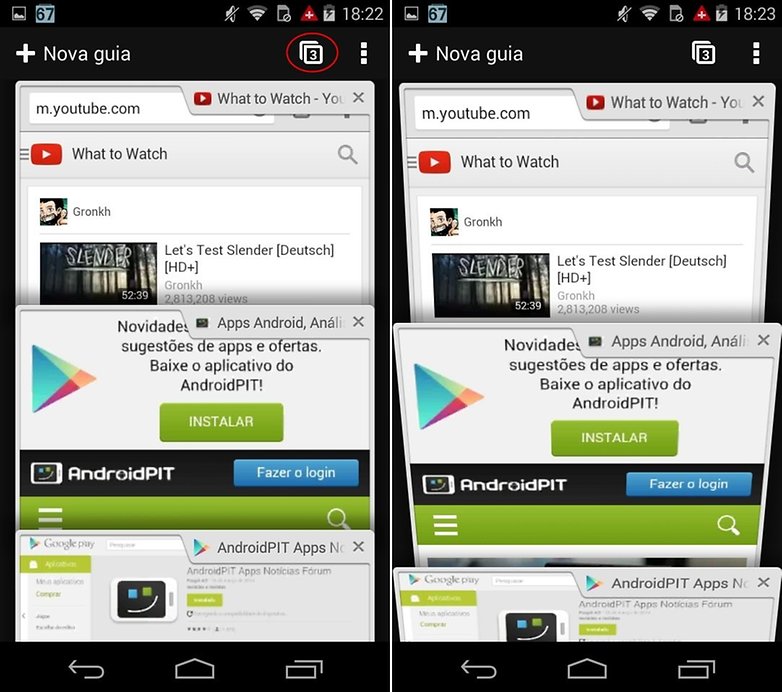
Realize buscas por voz
Cada vez mais evoluído, o recurso de busca por voz do Google já achou um público cativo. Em seu Moto E, basta clicar no microfone exibido na barra de pesquisa da tela inicial ou no app de busca do Google, e simplesmente falar o que você procura.
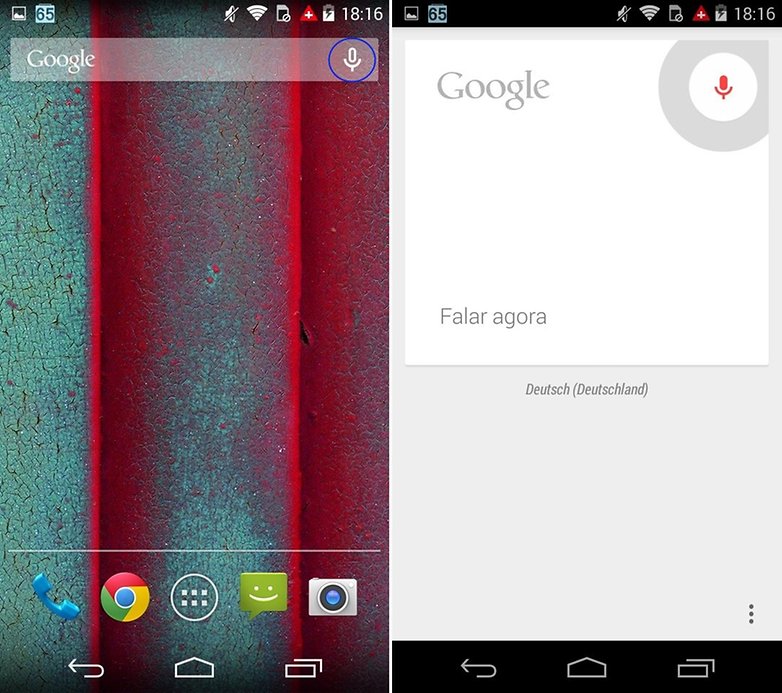
Controle as notificações
Instalar muitos aplicativos no dispositivo é sempre algo muito bom, embora receber uma onda de notificações possa ser algo meio iriitante. A função Notificações de aplicativos, em Configurações do sistema, permite que o usuário bloqueie notificações de determinados aplicativos ou priorize quais forem mais importantes.
Ao acessar a opção, os aplicativos que possuem qualquer tipo de notificação serão listados e, ao selecionar algum, aparecerá a opção de priorizar ou bloquear suas notificações. As priorizadas permanecerão no topo das demais na barra de notificações, sendo removidas apenas quando o usuário realizar a leitura ou abertura da mesma.
As notificações bloqueadas, além de não serem exibidas, contribuem para a redução no consumo de dados móveis, uma vez que o aplicativo permanecerá inoperante até que seja aberto.
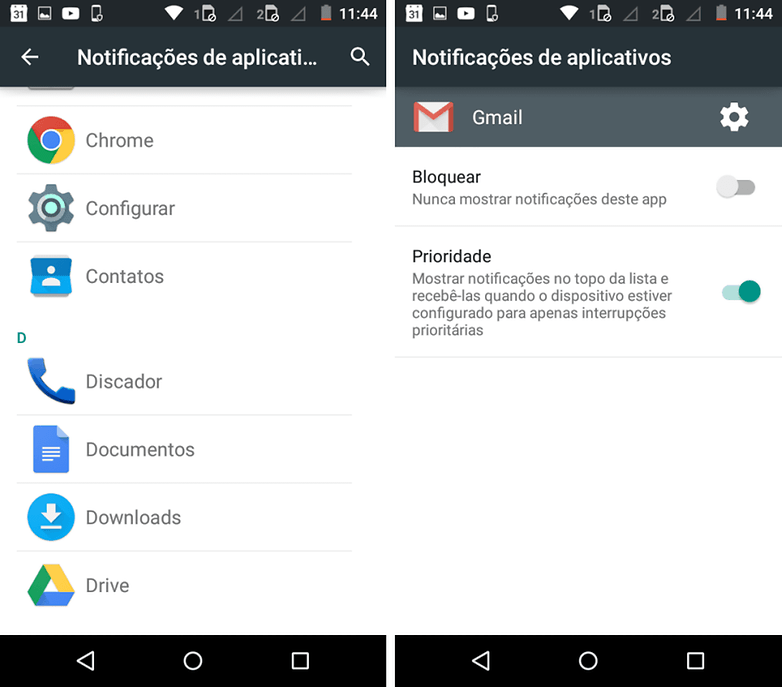
Poupe bateria no Moto E 2015
Finalmente o Android trouxe consigo um recurso para economizar bateria de forma nativa, sendo esta função implementada individualmente por cada fabricante. Nas Configurações do dispositivo, selecione a opção bateria e clique nos três pontos do canto superior direito da tela.
Ao clicar em Economia de bateria, o usuário poderá ativar a função e definir em qual nível de bateria a mesma deve funcionar. Talvez o único incômodo da função seja a presença da cor laranja nos botões de comando e barra de notificação, o que representa a ativação do serviço. Atualmente a cor laranja não é removível, e varia de acordo com o aplicativo que estiver aberto.
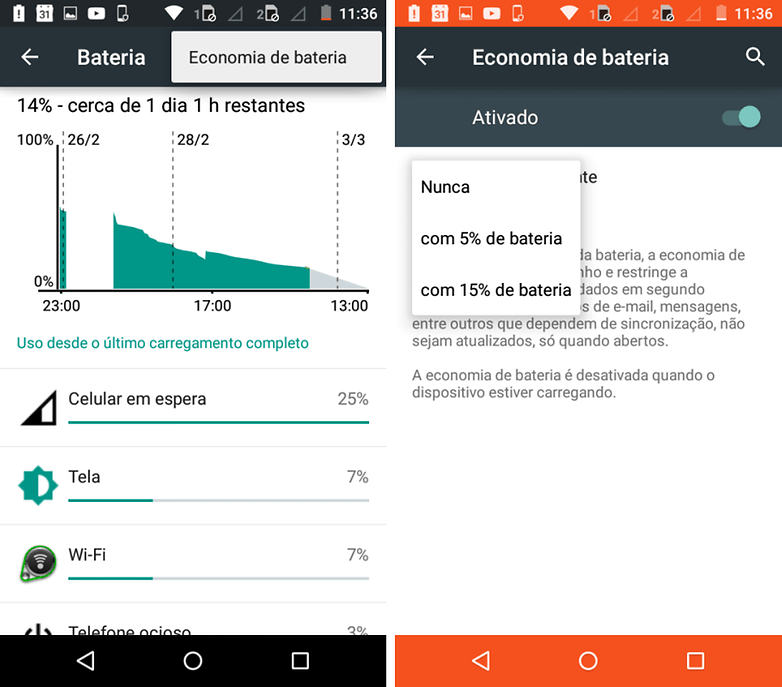
Ative a Moto Tela no Moto E 2015
O recurso exclusivo da linha Moto X e Maxx chega ao smartphone de entrada da empresa: trata-se da Moto Tela. A função permite que a tela apresente notificações através de ícones em fundo preto, fazendo com que a economia seja maior que o desbloqueio da tela a cada notificação.
Para ativar o recurso basta acessar as Configurações > Tela do dispositivo e selecionar a opção Moto Tela. Dentro das configurações é possível selecionar quais aplicativos devem receber a notificação, para que a função não seja um incômodo ao usuário. Existe também a seleção para excluir detalhes da notificação, para que elas sejam apenas ícones e não recebam detalhamentos quando pressionados.
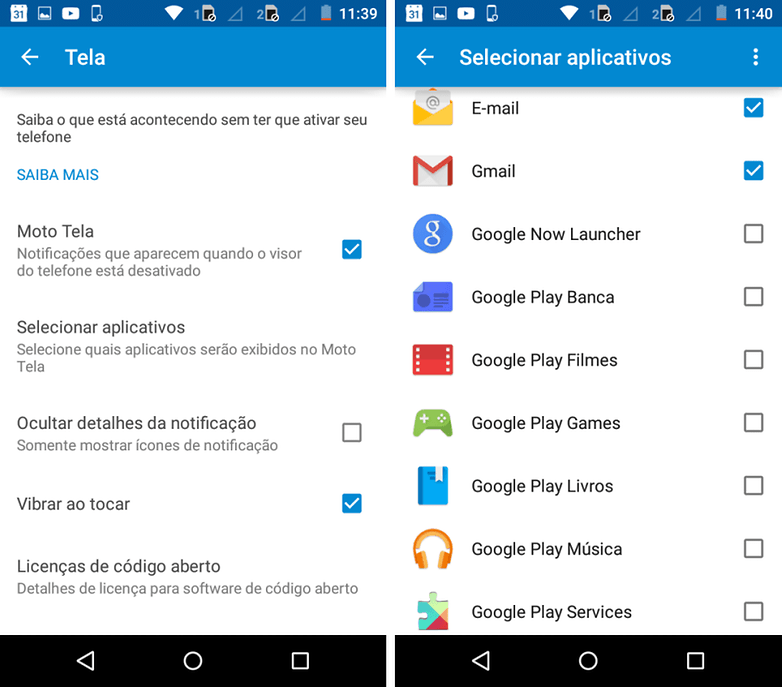
Volte ao teclado antigo do Android no Moto E 2015
Para muitos usuários, o novo teclado introduzido no Android Lollipop pode ser um incômodo, pelas cores ou pela falta de demarcação dos espaços entre as teclas. Talvez o que muitos usuários não saibam é que o teclado Holo, introduzido no Android Jelly Bean, continua presente nas configurações de idioma e texto do dispositivo.
Esta opção está acessível nas configurações do sistema, e pode ser modificada quando selecionado o Teclado do Google. Na opção de Aparência e layouts é possível selecionar o teclado que mais te agrada na opção Tema, aonde serão listados os teclados disponíveis.
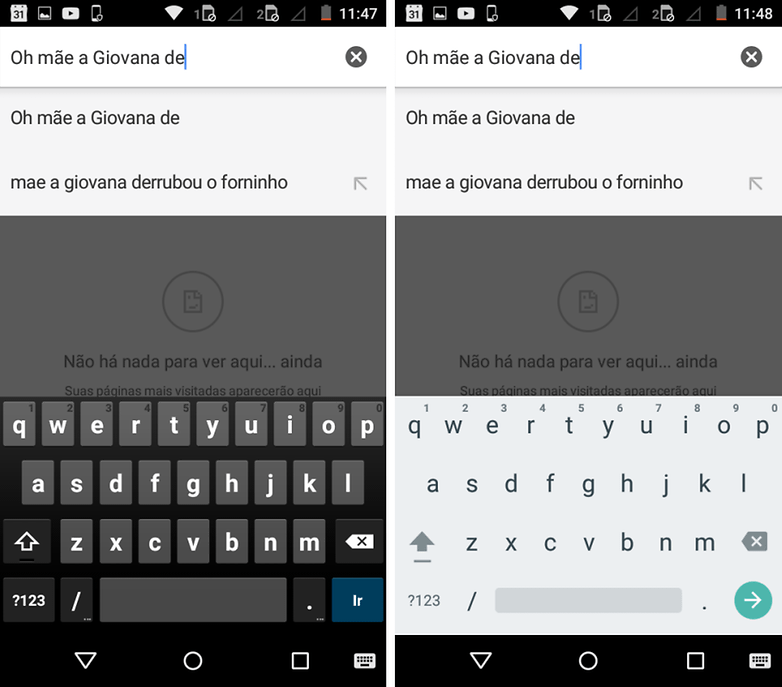
Crie seu papel de parede no Moto E 2015
Os papeis de parede embarcados nos dispositivos podem ou não agradar aos usuários, mas a grande maioria prefere aplicar o seu próprio fundo de tela. Como o Android Lollipop é um sistema com variações de cores pastéis e vibrantes, um fundo personalizado com efeito de vidro pode ser uma boa pedida para ressaltar os rótulos e aplicativos na home.
Com o Blurone é possível selecionar a foto de sua preferência a partir da galeria de fotos, ou até mesmo as que acompanham o dispositivo e aplicar o efeito. Algumas opções como variar a saturação das cores e a intensidade do efeito estão presentes, e permitem que, após a personalização seu novo papel de parede, ele seja aplicado automaticamente ou salvo na galeria.
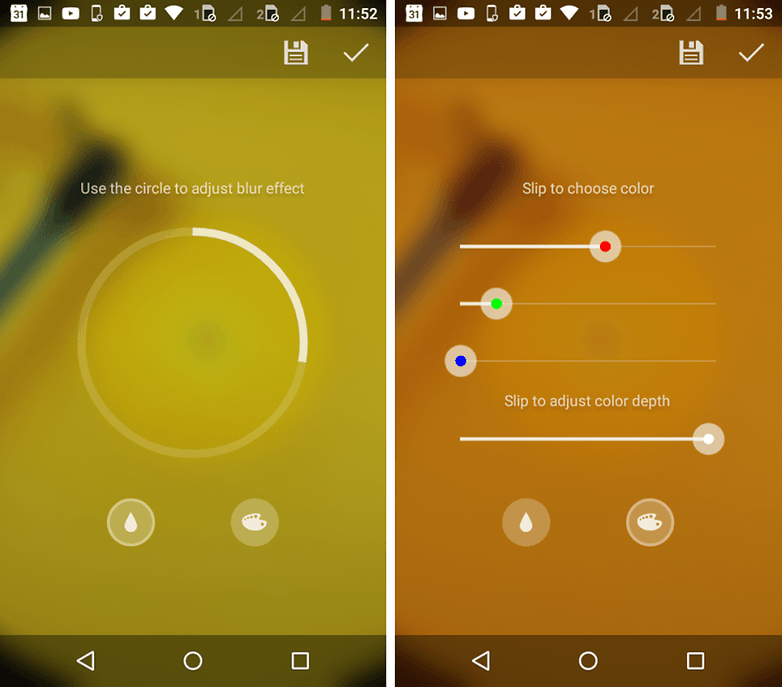
E aí. você conhece outras dicas de uso do Moto E? Conte a sua preferida para nós!












O aparelho é muito bom, mas toda vez que tem atualizações o fone de ouvido no lado direito para de funcionar. Percebi isso já faz um tempo... minha única critica é essa.
Interessantes essas informações.
Boas dicas! Tenho um Moto E 2ª Geração rodando o Android 6 e o aparelho me atende muito bem. Só troco por outro Motorola :D
O Moto E ainda tem aquele problema do fone de ouvido, seja no Moto E 2014 com Android 5.1.1, seja no próprio Moto E 2015?
Qual seria o problema?
Pra quem curte um aparelho simples e de bom desempenho, essa é a escolha certa.
É muito bom mesmo!
Ótimas dicas ☺:)
VERDADE!
Dicas excelentes. =)
moto e2 3g ta recebendo o Android 5.1....... !!!!!!
Muito boa as dicas.
boa matéria vou indicar a um amigo que tem o aparelho
Vou testar esse app indicado ao final da matéria.
Migração Motorola não é compatível com o Android 6.0 :\
Dicas bacanas Lia!
Vai ser um prato cheio pra quem tem um Moto E!